Створення файлів, папок і ярликів
Відкрийте папку, в якій повинен знаходитися новий документ (або поверніться до Робочого столу, якщо файл потрібно розмістити на ньому), клацніть правою кнопкою миші на вільній ділянці робочої області і в контекстному меню наведіть курсор миші на пункт Створити. При цьому розгорнеться підменю (рис. 3.14), в якому можна вибрати команду створення файлу потрібного типу. Список типів файлів варіюється в залежності від того, які програми встановлені на вашому комп'ютері.
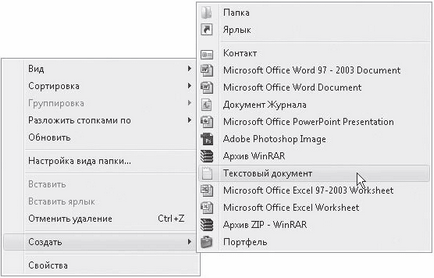
Мал. 3.14. Об'єкти, які можна створити за допомогою контекстного меню
Клацніть кнопкою миші на пункті, що відповідає за створення потрібного вам типу файлу. У тому місці робочої області, де було викликано контекстне меню, з'явиться значок файлу, що знаходиться в режимі перейменування (виділене ім'я буде укладено в рамку). Наберіть нове ім'я і натисніть клавішу Enter, щоб воно було призначено. Створений файл не містить ніяких даних. Ви можете відкрити його подвійним клацанням кнопки миші: при цьому буде запущена програма, до якої належить даний тип файлу, і чистий бланк документа, щойно створеного вами, який тепер належить заповнити.
У верхній частині підміню Створити є команди для створення папки та ярлика. Нова папка створюється так само, як і файли.
При виконанні команди Ярлик з'явиться вікно (рис. 3.15), в якому потрібно виконати наступні дії:
• клацнути на кнопці Огляд і вказати в дереві папок об'єкт, для якого потрібно створити ярлик (при цьому шлях до об'єкта буде виведений в текстовому полі);
• натиснути кнопку Далі, в полі введення набрати ім'я ярлика і натиснути кнопку Готово. В результаті в каталозі, де ви знаходитеся, з'явиться значок нового ярлика.
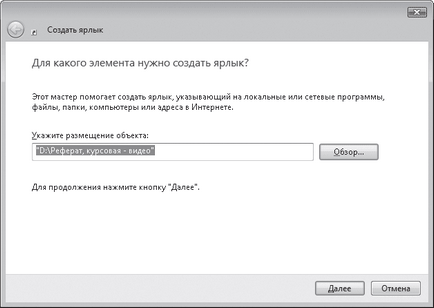
Мал. 3.15. Вікно створення ярлика
Створити ярлик можна й іншим способом. Зайдіть в папку, де розташований потрібний об'єкт, клацніть на ньому правою кнопкою миші і виконайте команду Створити ярлик. В результаті в цій же папці з'явиться ярлик обраного об'єкта, який можна перемістити на Робочий стіл або в іншу папку.